خادم الويب أباتشي هو واحد من أكثر خوادم HTTP شيوعًا على الإنترنت اليوم، بسبب طبيعته مفتوحة المصدر، ووحداته الغنية، وميزاته، ويمكن أن يعمل على معظم المنصات الرئيسية وأنظمة التشغيل.
في حين أنه على منصات ويندوز هناك بعض بيئات التطوير المدمجة التي توفر واجهة رسومية لإدارة تكوينات أباتشي، مثل WAMP أو XAMPP، على لينكس يجب أن يتم العملية الكاملة للإدارة بالكامل من خط الأوامر، في معظم الحالات.
في حين أن إدارة وتكوين خادم الويب أباتشي من سطر الأوامر يمكن أن يكون له تأثير كبير على أمان النظام، يمكن أن يكون أيضًا وظيفة مخيفة للمبتدئين الذين ليسوا على دراية كبيرة بفعل الأشياء من سطر الأوامر.
هذه هي النقطة التي يمكن فيها أن يكون أداة واجهة المستخدم الرسومية لأباتشي مفيدة، والتي هي حزمة مجانية ومفتوحة المصدر مصممة لمسؤولي النظام لإدارة وظائف خادم الويب أباتشي من المتصفح، مثل:
- تحرير ملفات تكوين خادم الويب الخاصة بك مباشرة من المتصفح.
- تحرير وثائق الويب الخاصة بك مباشرة من المتصفح.
- تنزيل والبحث و تصور سجلات أباتشي في الوقت الحقيقي.
- تثبيت أو تحرير أو إزالة وحدات أباتشي.
- عرض إحصائيات التشغيل أو الرسوم البيانية المفصلة للمعاملات من خادم HTTP أباتشي.
إدارة إعدادات الخادم العالمية. - ادارة إعدادات الخادم العالمية.
- إدارة وعرض جميع VirtualHosts في نظرة شجرية.
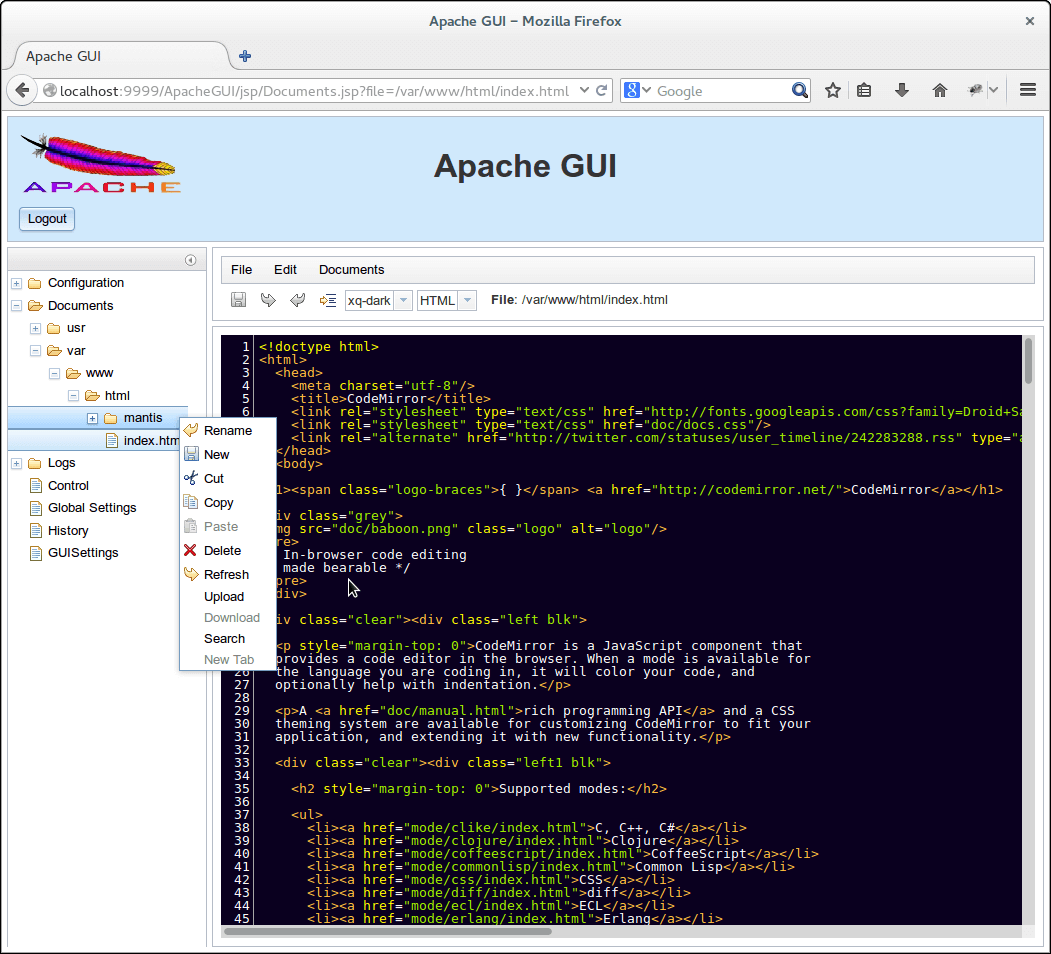
المتطلبات
- كيفية تثبيت مكونات سلسلة LAMP في توزيعات RHEL-based
- كيفية تثبيت مكونات سلسلة LAMP على Debian 11/10/9
- كيفية تثبيت مكونات سلسلة LAMP في Ubuntu 20.04
لأغراض هذا المقال، سأقوم بتثبيت أداة ويب GUI لـ Apache على Linode Rocky Linux 8 VPS بعنوان IP 192.168.0.100 وأقدم لكم سريعة init سكريبت لبدء أو إيقاف تشغيل Apache GUI العملية.
الخطوة 1: تنزيل وتثبيت Apache GUI
1. قبل البدء في التنزيل وتثبيت أداة Apache GUI ، تحتاج إلى التأكد من تثبيت Java JDK المقدم بواسطة Java-openjdk على نظامك ، حتى تتمكن من تشغيل Apache GUI.
استخدم الأوامر التالية لتثبيت حزمة Java-openjdk على التوزيعات RHEL-based و Debian-based.
$ sudo yum install java-1.8.0 [On RHEL/CentOS/Fedora and Rocky/AlmaLinux] $ sudo apt install default-jre [On Debian, Ubuntu and Mint]
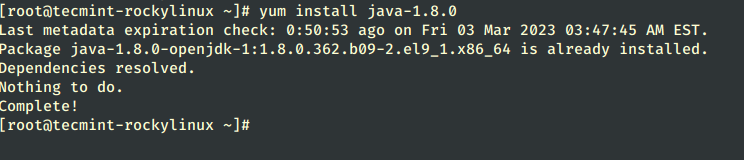
2. بفرض أنك مسجَّل الدخول بصلاحيات root وأن مسار العمل الحالي الخاص بك هو /root، استخدم الرابط التالي لتنزيل أحدث نسخة من ملفات التثبيت لحزمة المصدر لـ Apache GUI (أي ApacheGUI-1.12.0.tar.gz) من موقع Sourceforge.net.
بديلًا عن ذلك، يمكنك أيضًا الحصول على ملفات المصدر لـ Linux-Solaris-Mac –> ApacheGUI tar archive باستخدام الأمر wget التالي كما هو موضح أدناه.
# wget https://sourceforge.net/projects/apachegui/files/1.12-Linux-Solaris-Mac/ApacheGUI-1.12.0.tar.gz/download -O ApacheGUI-1.12.0.tar.gz
3. بعد تنزيل الأرشيف، قم بفك ضغطه وانقل المجلد بأكمله إلى المسار النظامي /opt، الذي سيكون مكان التثبيت الخاص بـ خادم Apache GUI الخاص بك.
# tar xfz ApacheGUI-1.12.0.tar.gz # mv ApacheGUI /opt # cd /opt
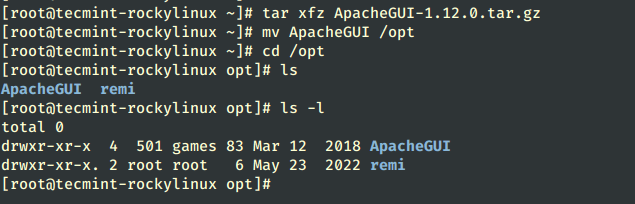
4. الآن، حان الوقت لبدء والتحقق من وظائف أداة ويب Apache GUI. قم بتغيير دليلك إلى المسار ApacheGUI/bin/ واستخدم السيناريو run.sh لبدء الأداة والسيناريو stop.sh لإيقاف الخادم.
# cd ApacheGUI/bin/ # ./run.sh
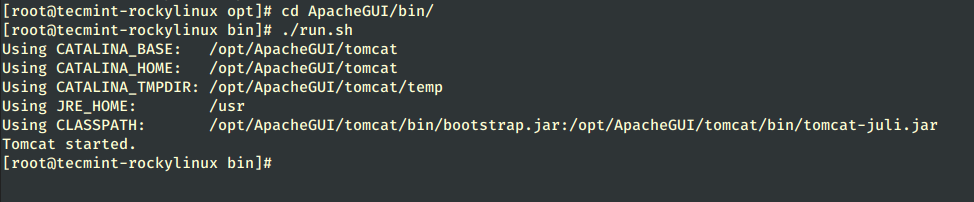
5. بعد أن يبدأ الأداة ستعرض بعض معلومات البيئة ويمكنك الوصول إليها فقط من بين محلي الوصول إلى عنوان URL التالي على متصفحك.
http://localhost:9999/ApacheGUI/
للحصول على التحكم عن بعد في أباتشي جوي أداة ويب من متصفح، تحتاج إلى إضافة قاعدة على جدار الحماية الخاصة بنظامك تفتح المنفذ 9999/TCP، وهو المنفذ الافتراضي الذي يستمع إليه أدوات أباتشي جوي.
استخدم الأوامر التالية لفتح المنفذ 9999 على utilFirewalld.
# firewall-cmd --add-port=9999/tcp --permanent # firewall-cmd --reload
إذا كنت تستخدم جدار الحماية UFW، فقم بتشغيل:
$ sudo ufw allow 1191/tcp
6. إذا تداخل المنفذ 9999 الذي يستخدمه أباتشي جوي مع تطبيق آخر على نظامك يمكنك تغييره عن طريق تعديل ملف تكوين ApacheGUI server.xml، بحثًا عن الموصل port=”9999” protocol=”HTTP/1.1” توجيه، واستبدال بيان المنفذ برقم المنفذ المفضل لديك (لا تنس تطبيق قاعدة جدار الحماية للمنفذ في نفس الوقت).
# vi /opt/ApacheGUI/tomcat/conf/server.xml OR # nano /opt/ApacheGUI/tomcat/conf/server.xml
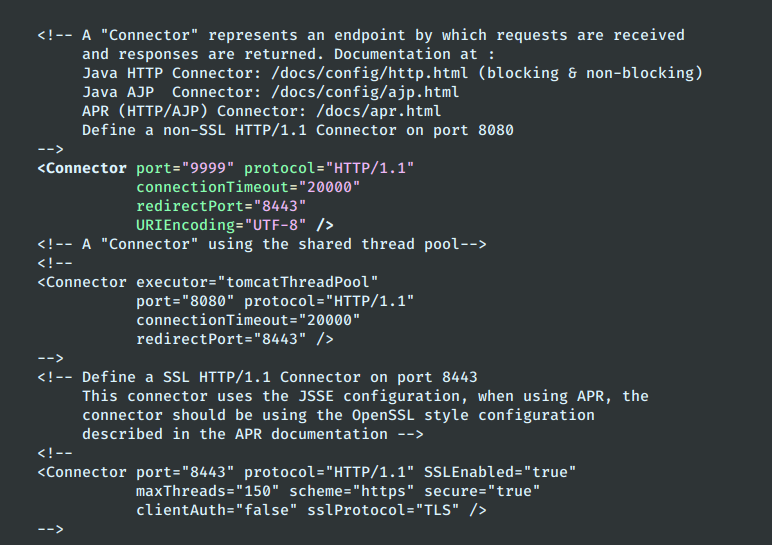
الخطوة 2: تكوين أباتشي جوي
7. الآن حان الوقت لتكوين أداة الويب الرسومية لـ Apache لإدارة خادم الويب Apache من نقطة بعيدة. بافتراض أنك قمت بتكوين جهازك فيرووال وسمحت بالاتصالات الخارجية، فتح متصفح بعيد واكتب عنوان IP الخارجي لخادمك للوصول إلى واجهة Apache GUI
http://192.168.0.183:9999/ApacheGUI/
8. بعد ذلك، ستطلب منك الأداة كيف تم تثبيت خادم الويب Apache؟ اختر الخيار الحزمة إذا كنت قد قمت بتثبيت Apache على RHEL/CentOS باستخدام أداة إدارة الحزمة yum واضغط على موافق للمضي قدمًا.
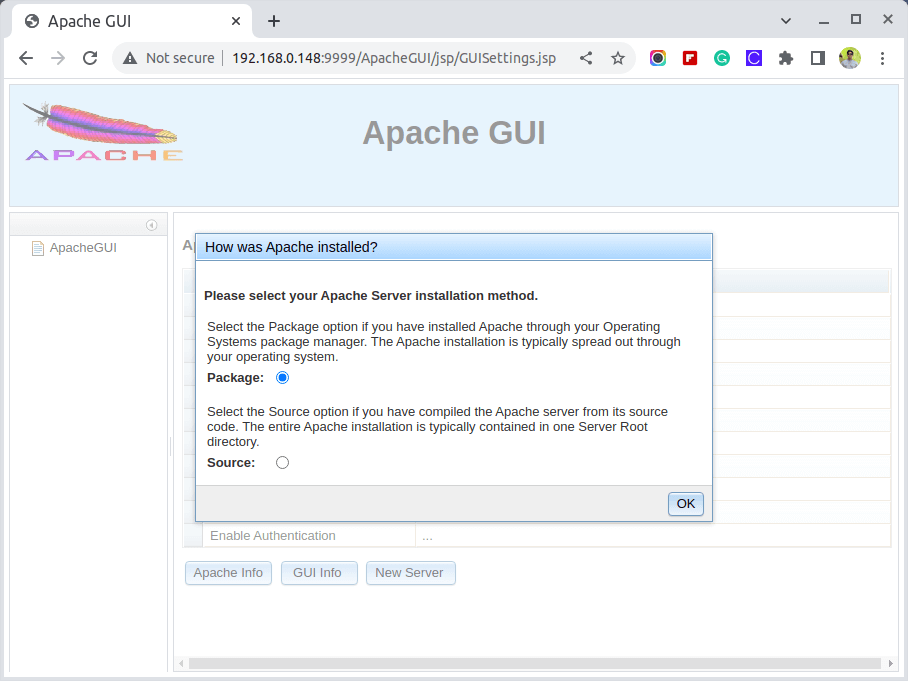
9. قم بتوفير معلمات الحزمة لخادم الويب Apache بالإعدادات التالية، وأيضًا اختر اسم المستخدم وكلمة مرور قوية لتسجيل الدخول إلى واجهة Apache GUI في المرة القادمة.
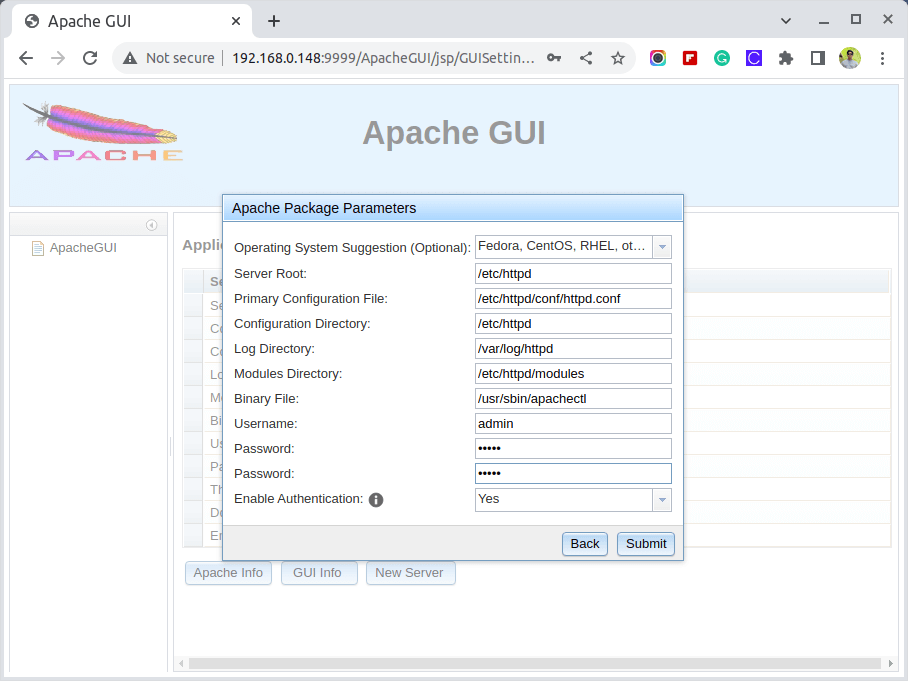
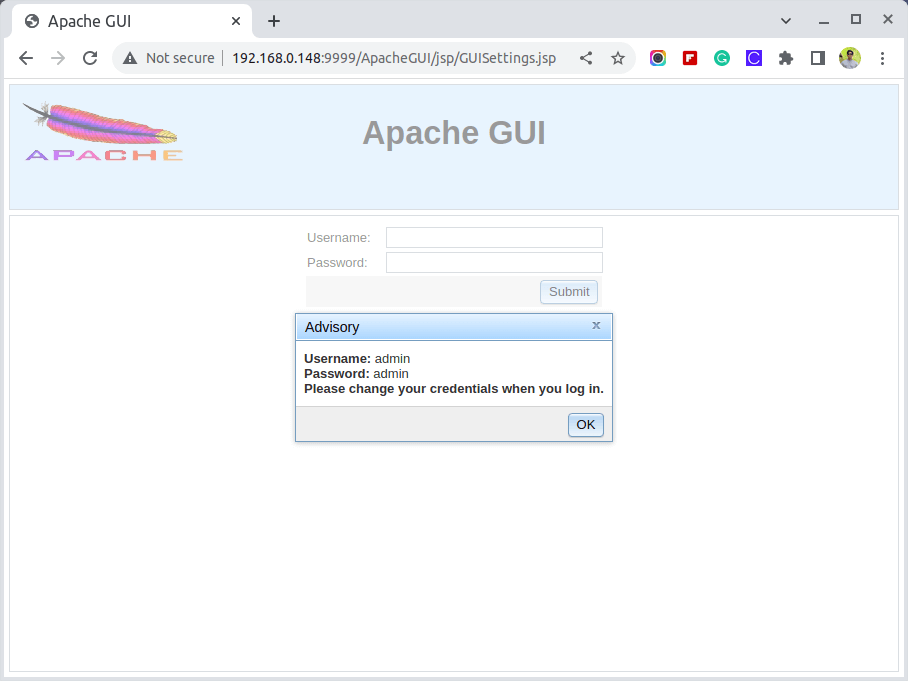
10. بعد الانتهاء اضغط على زر إرسال لتطبيق التكوين وتتمكن الآن من التحكم في خادم الويب Apache بكافة إعداداته وتعديل مستندات الويب مباشرة من متصفح الويب كما هو موضح في الصور أدناه.
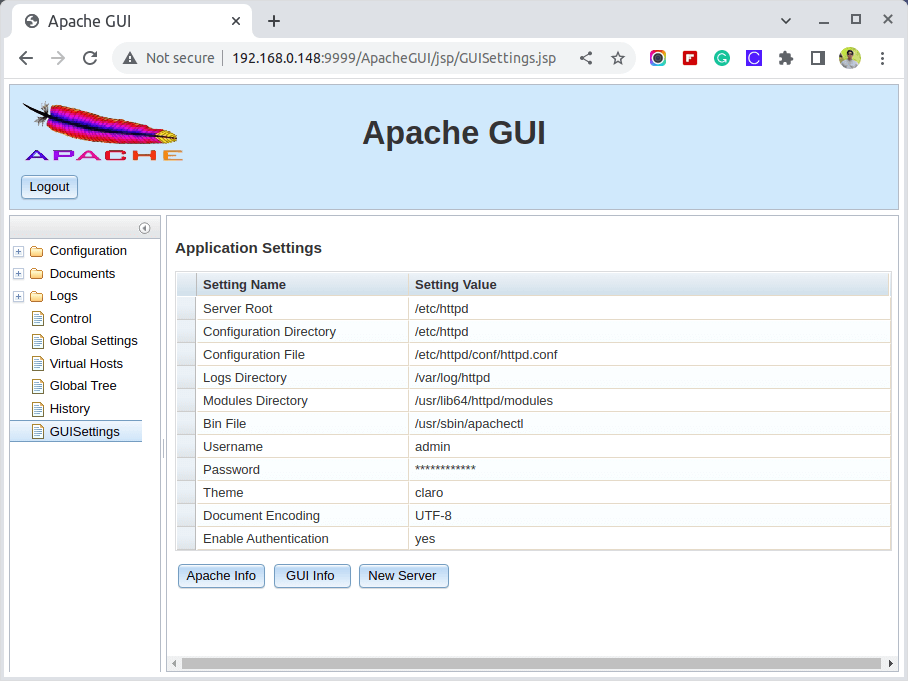
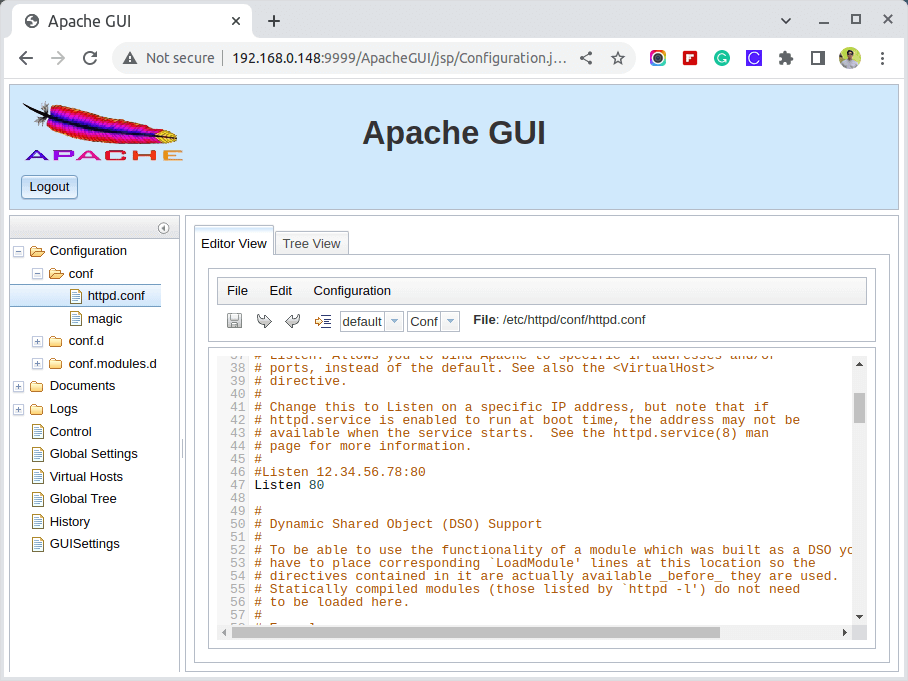
الخطوة 3: إنشاء ملف وحدة systemd
11. إذا كنت بحاجة إلى طريقة لإدارة أداة واجهة Apache GUI دون تغيير الدليل دائمًا إلى [APACHEGUI_HOME]، والذي هو في هذا التثبيت /opt/ApacheGUI/، قم بتنفيذ run.sh وstop.sh وأنشئ ملف تكوين systemd /etc/systemd/system/apachegui.service كما هو موضح في المقتطف التالي.
# vi /etc/systemd/system/apachegui.service OR # nano /etc/systemd/system/apachegui.service
انسخ النص التالي دون أي تعديل، احفظه، وتطبيق أذونات التنفيذ.
[Unit] Description=Apache GUI Service After=multi-user.target [Service] ExecStart="/opt/ApacheGUI/bin/run.sh" ExecStop="/opt/ApacheGUI/bin/stop.sh" Type=simple [Install] WantedBy=multi-user.target
12. استخدم الأوامر التالية لإدارة عملية Apache GUI.
# systemctl daemon-reload # systemctl enable apachegui # systemctl start apachegui # systemctl stop apachegui
على الرغم من أن أداة ويب Apache GUI لديها بعض القيود ولا توفر نفس درجة المرونة لخادم الويب Apache كما يمكنك تحقيقه من خلال سطر الأوامر.
يمكن أن توفر واجهة حديثة مجانية بلغة Java لإدارة الخادم الخاص بك ولديها محرر على الفور كامل لوثائق الويب مثل HTML، CSS، JavaScript، XML، Json، PHP، Perl، Shell، و Python ويمكن أن يولد بعض الرسوم البيانية المفصلة للتحولات Apache.
Source:
https://www.tecmint.com/apache-web-administration-tool/













